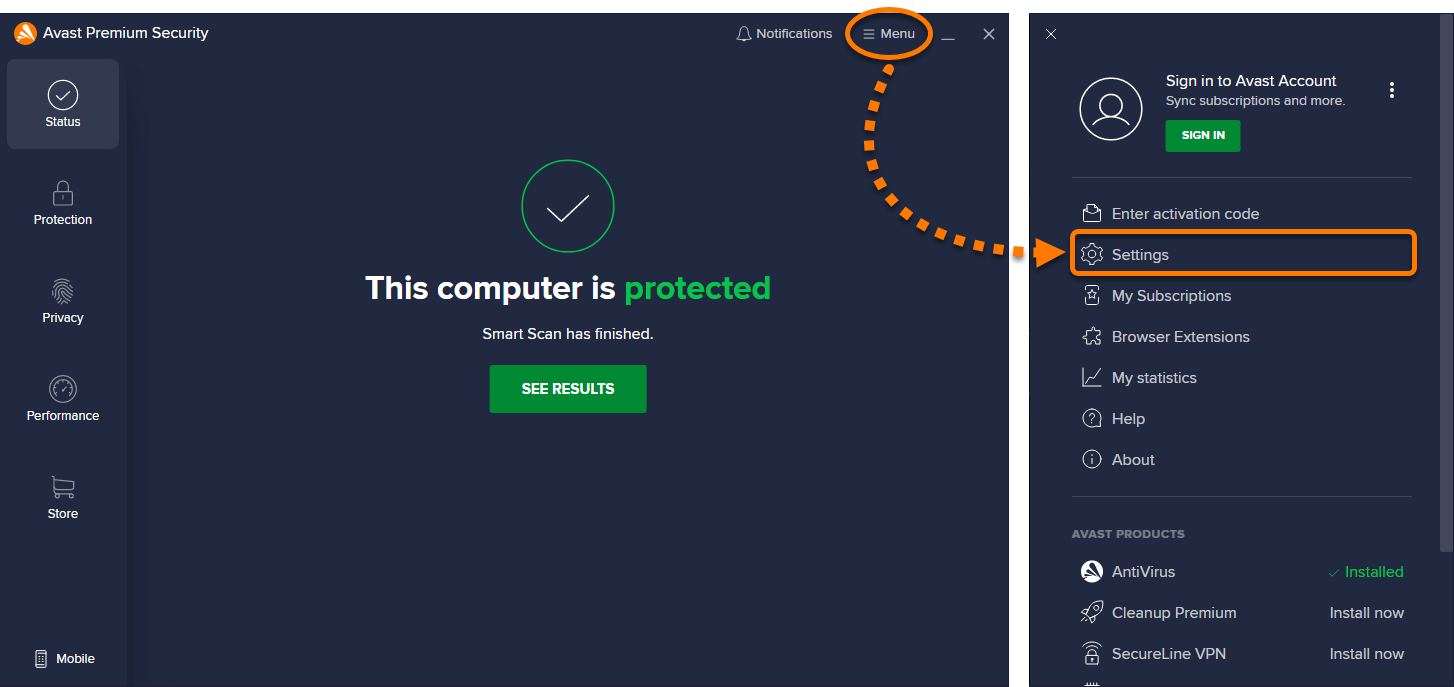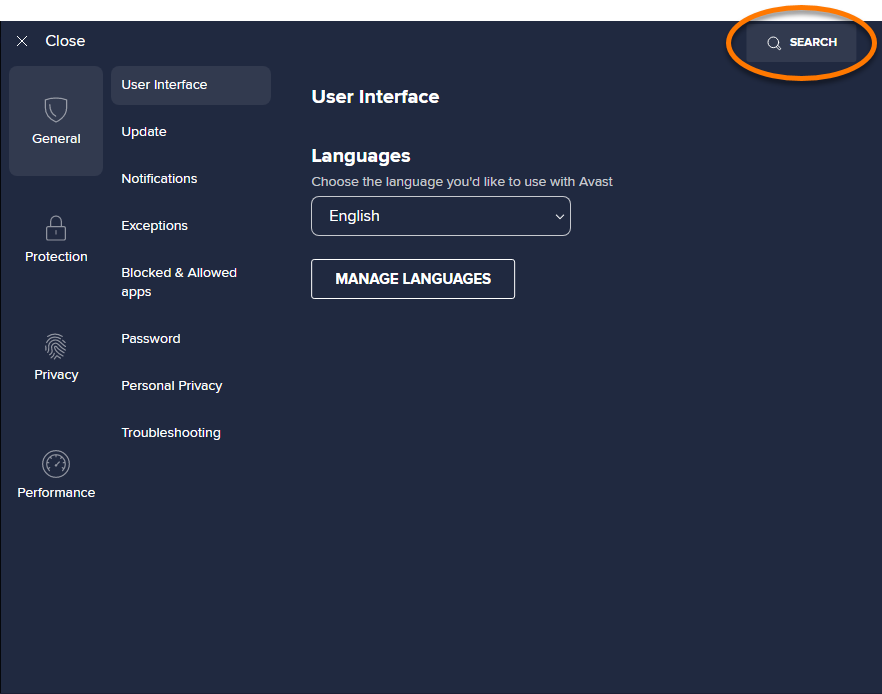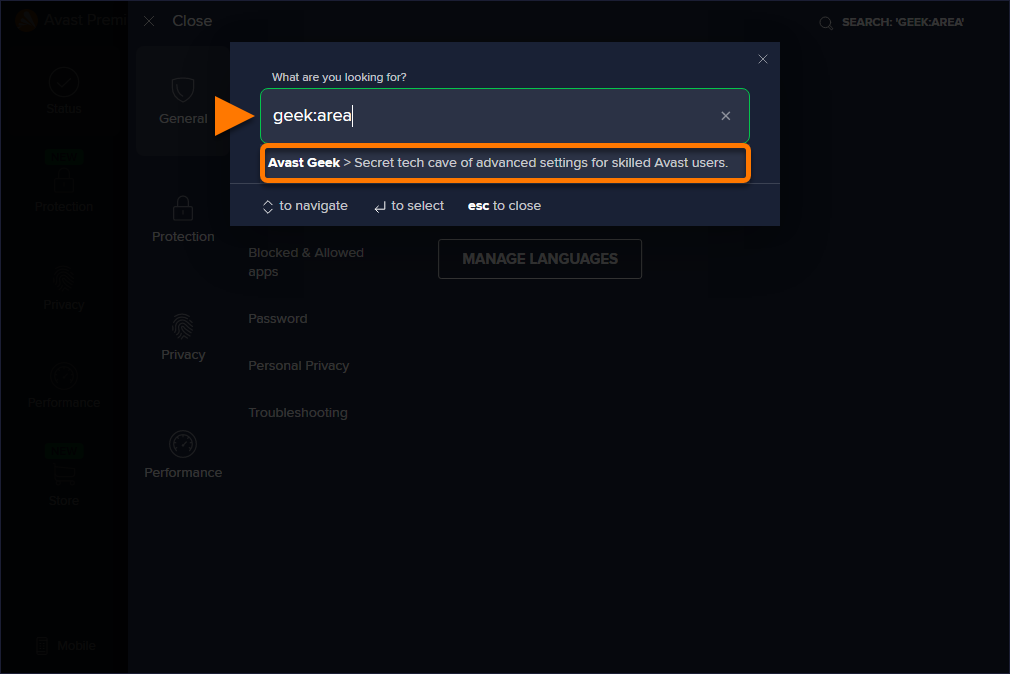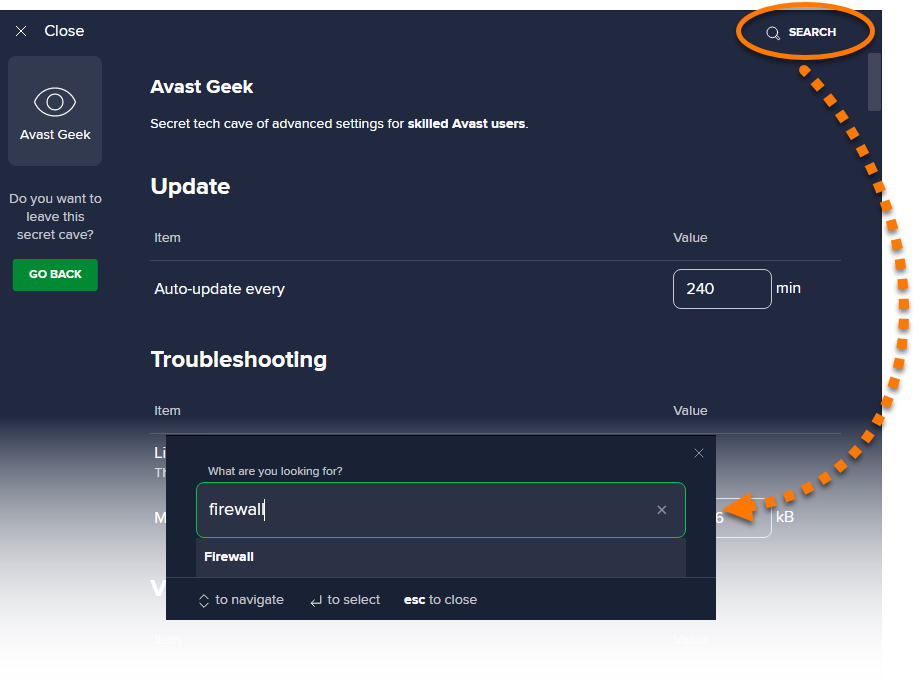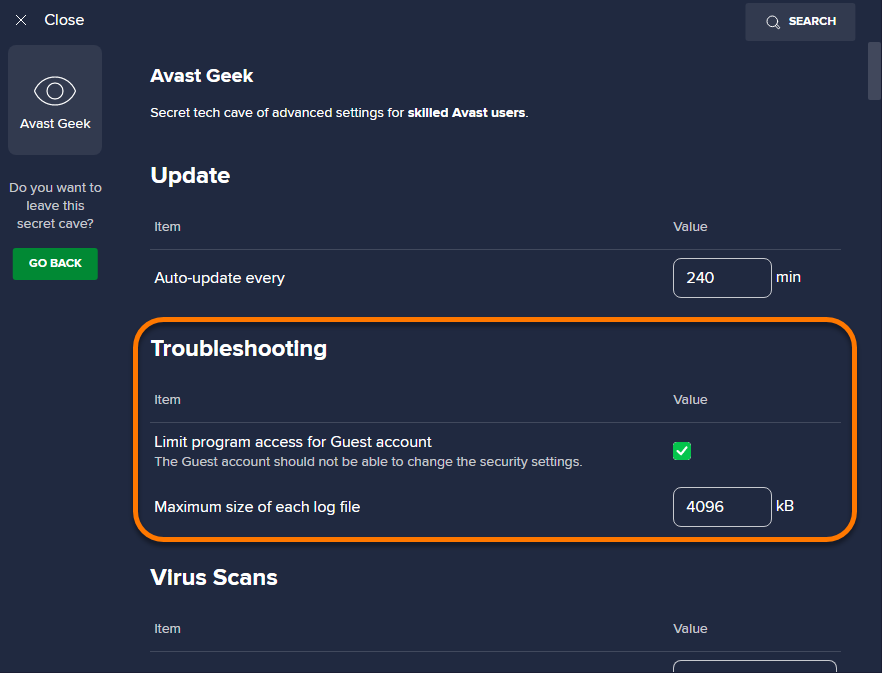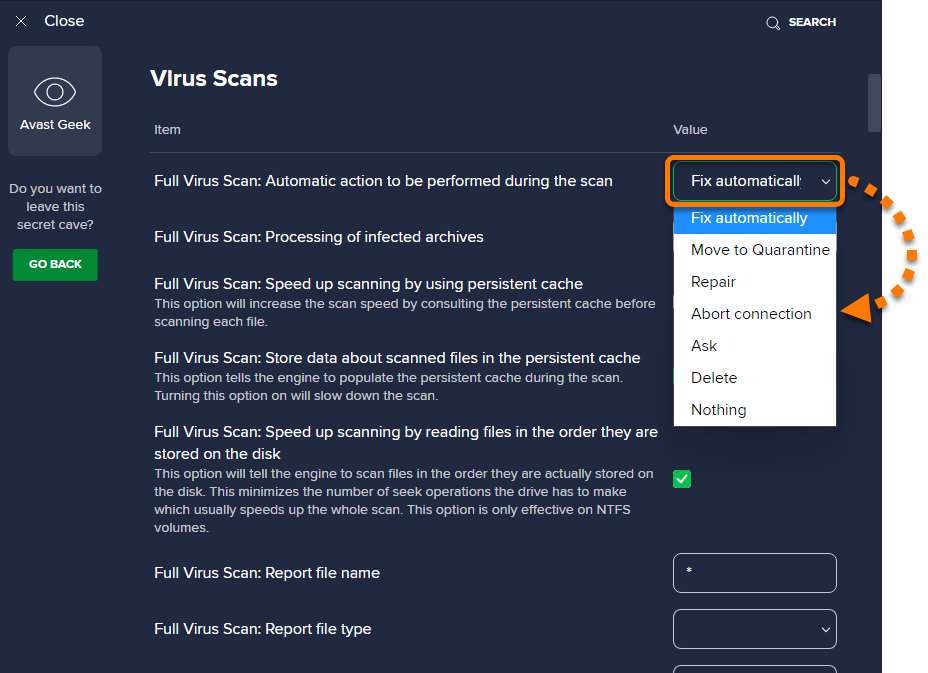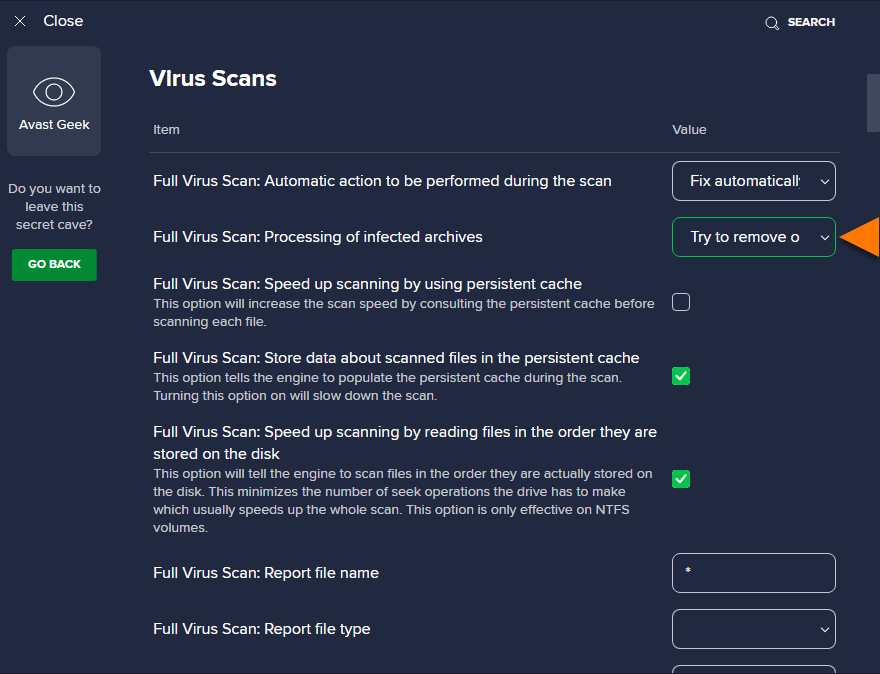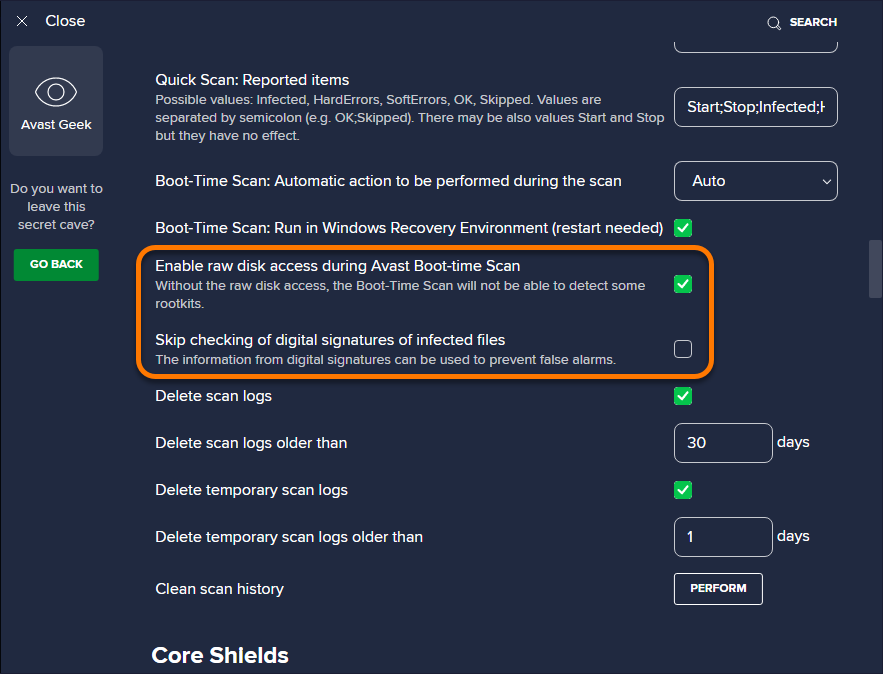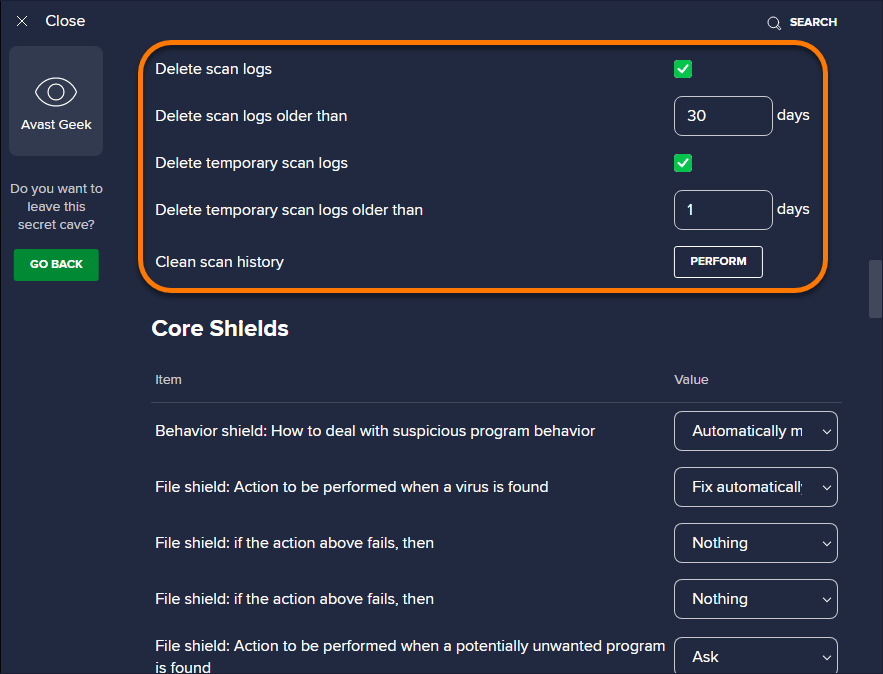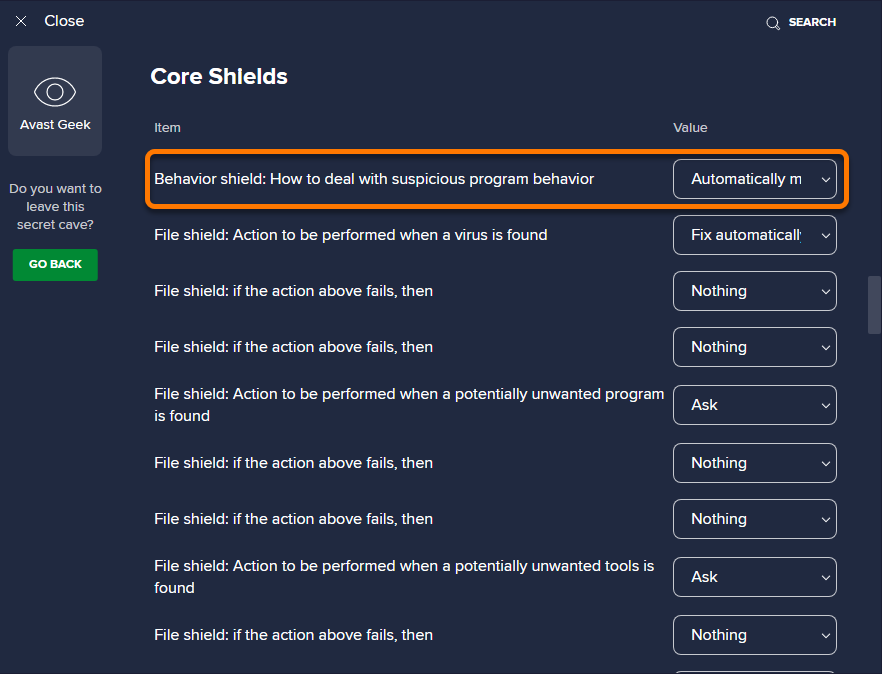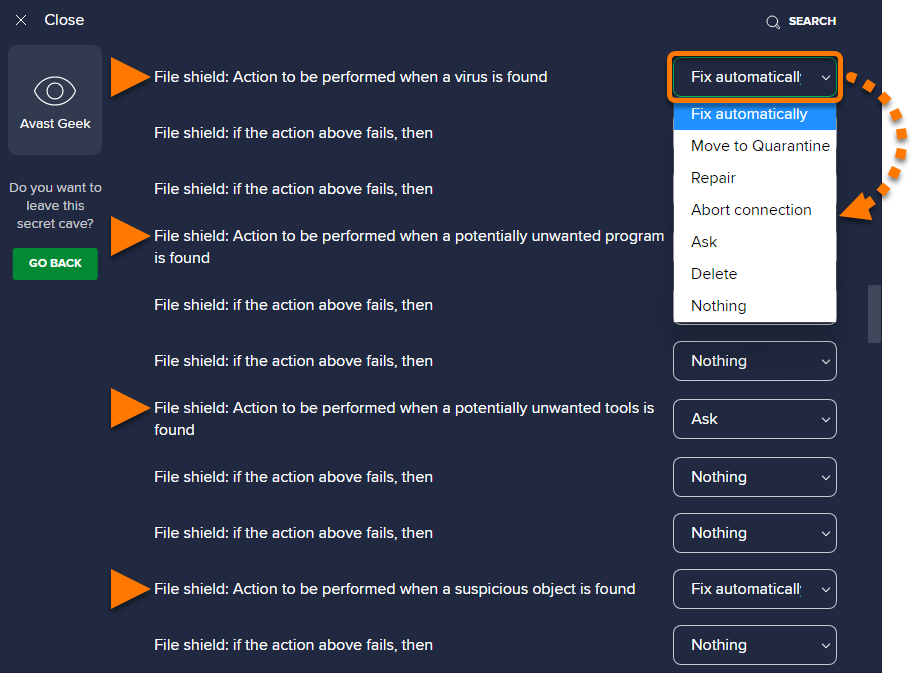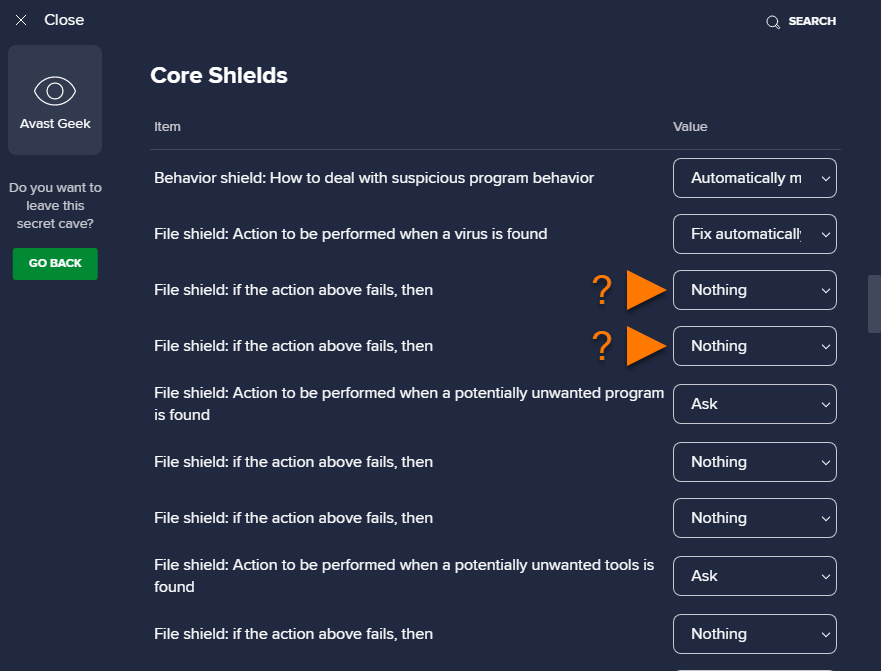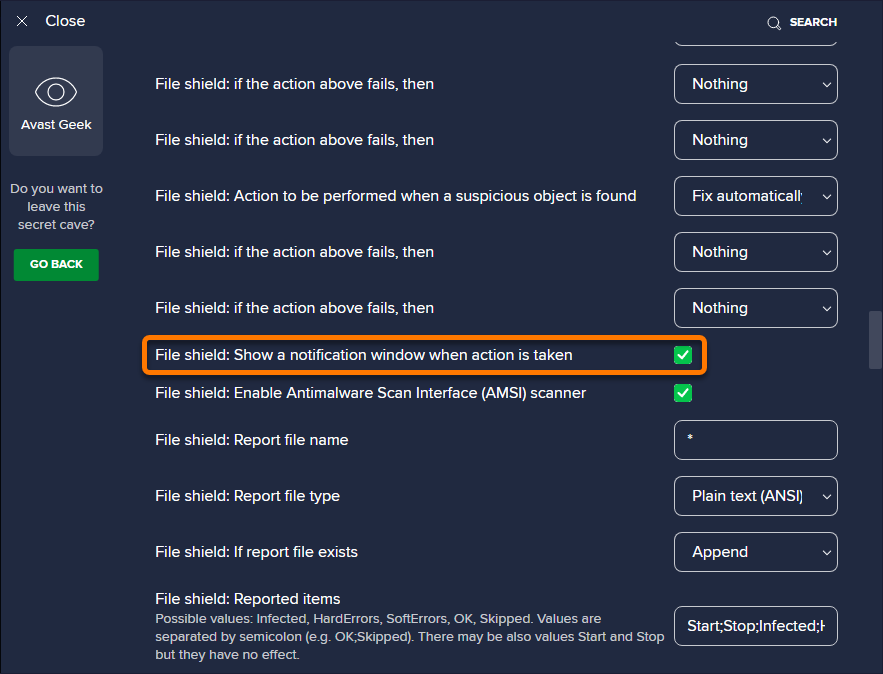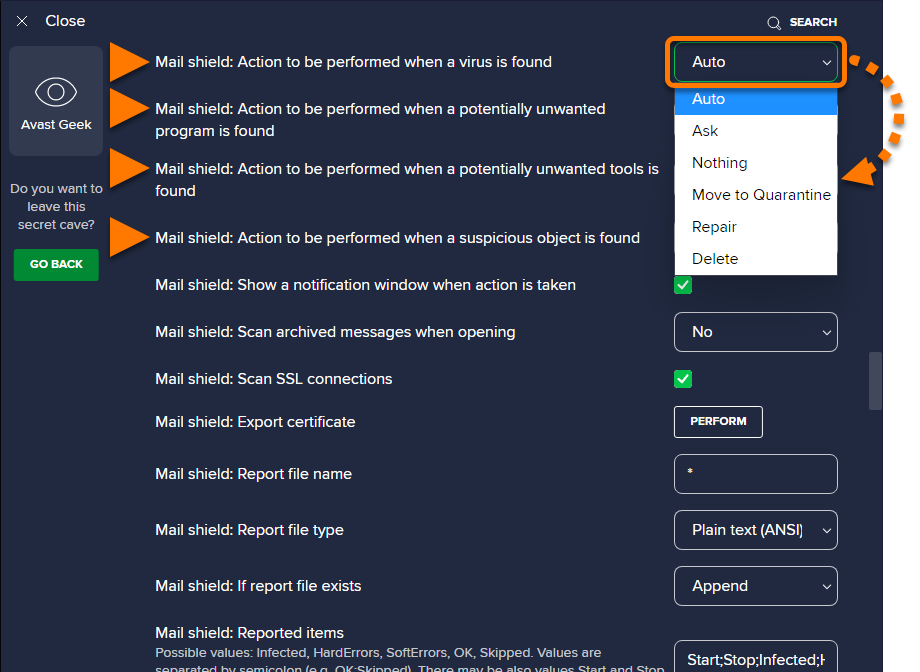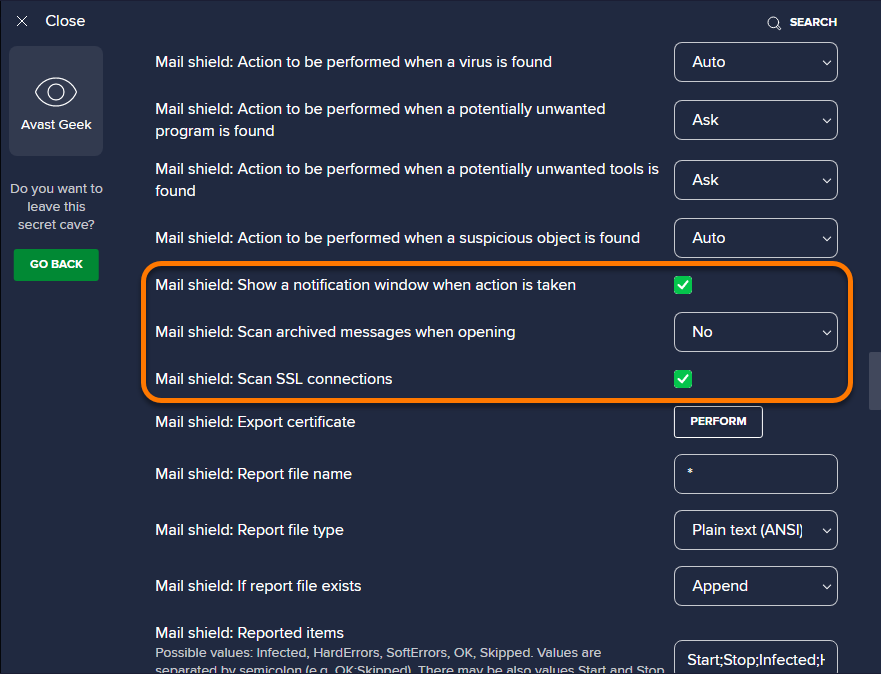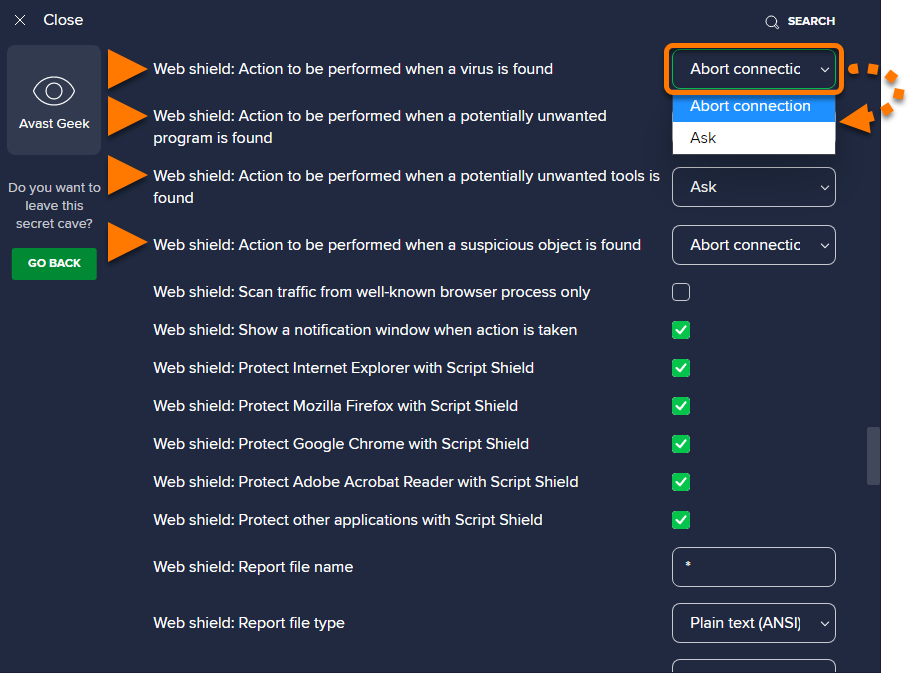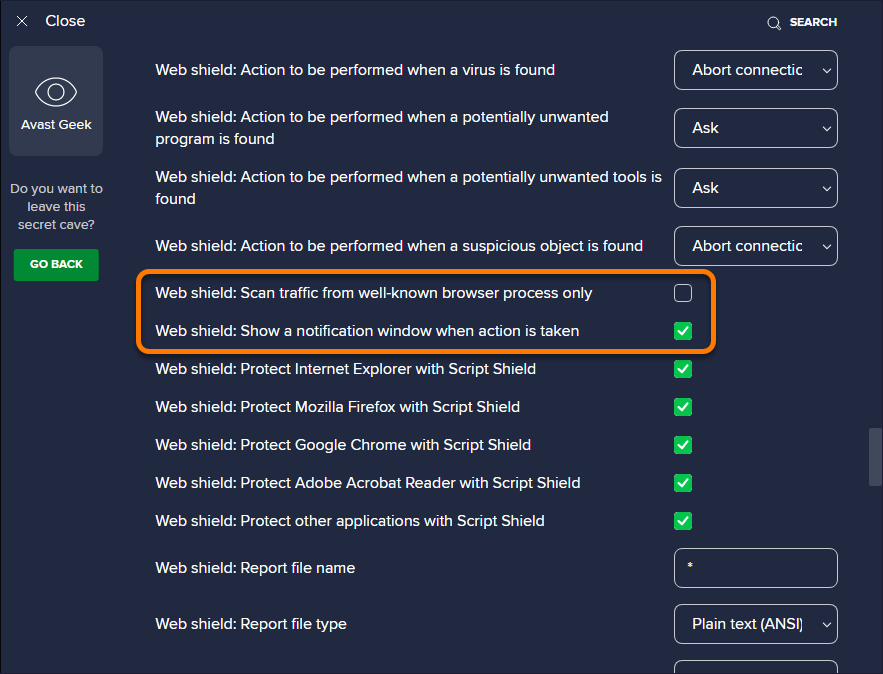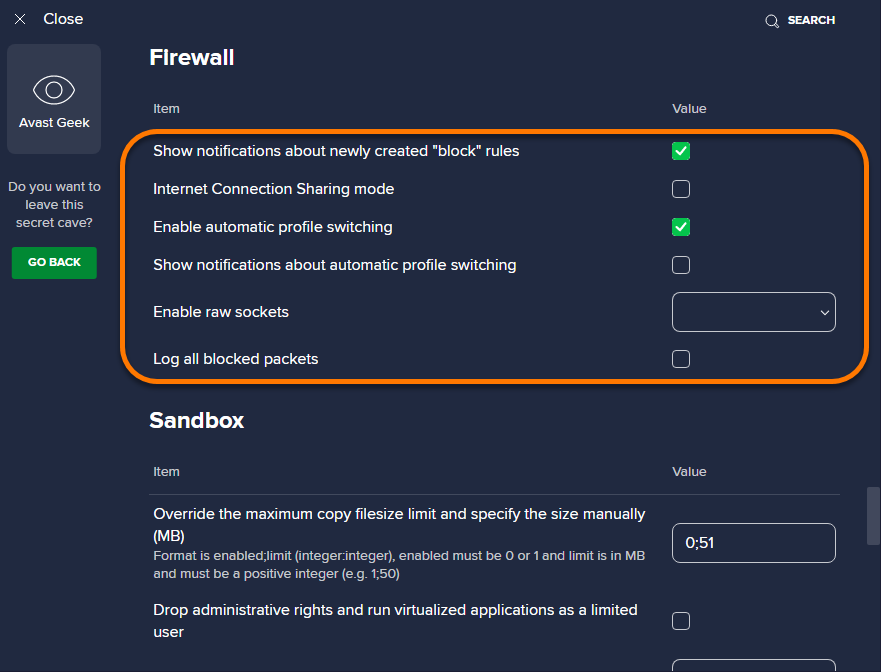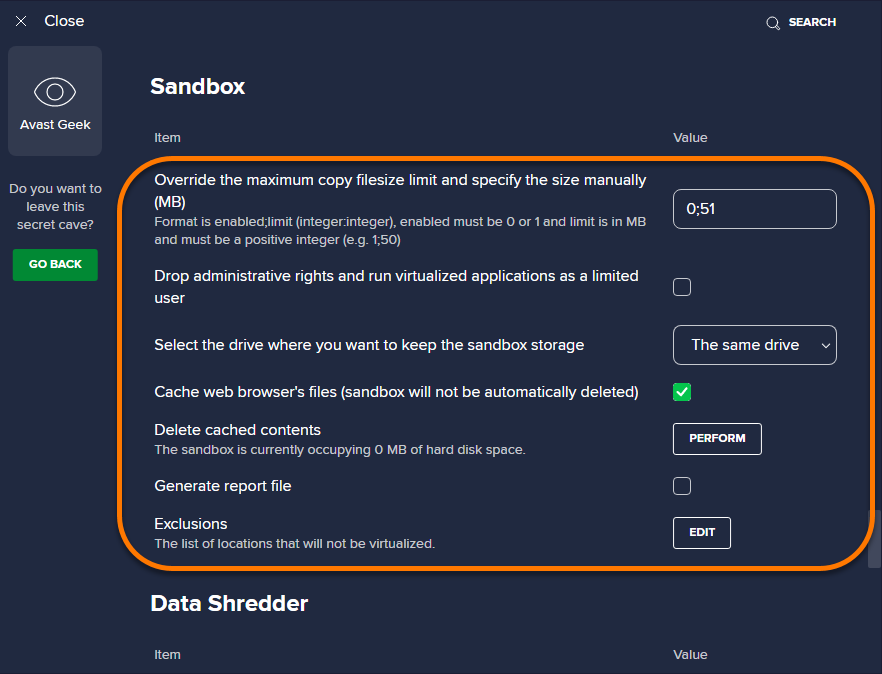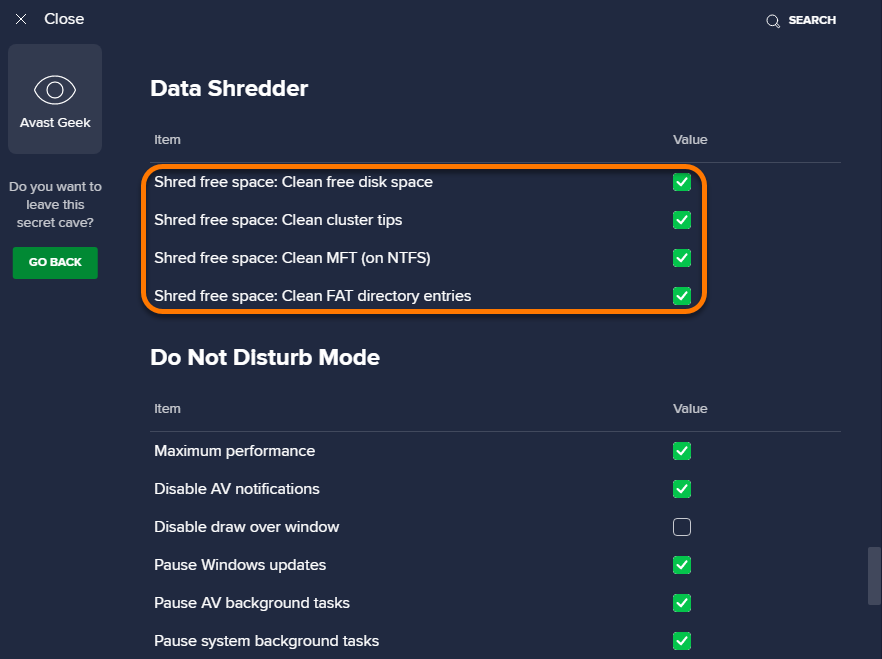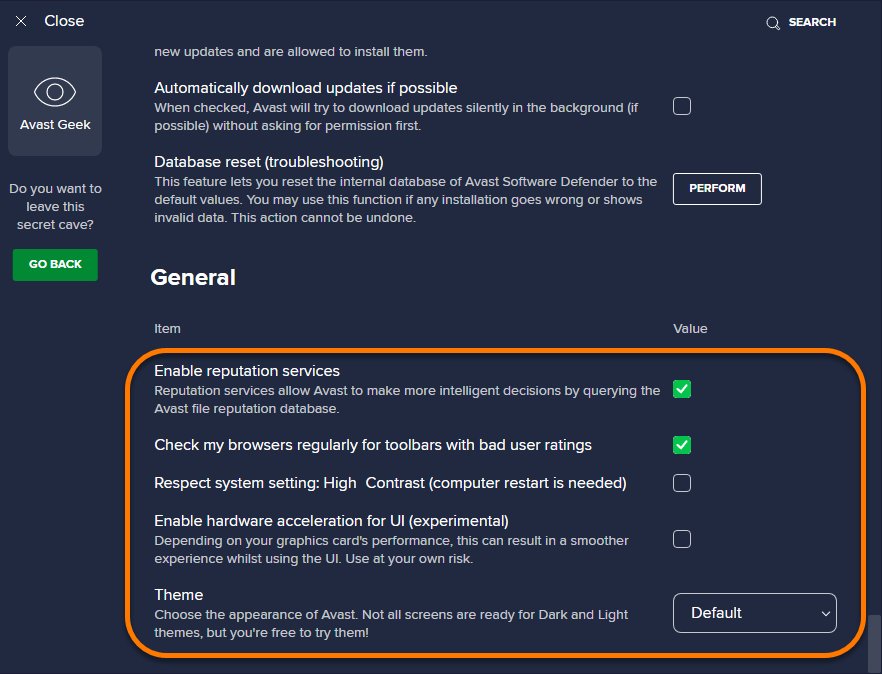Область настроек Avast Geek доступна в Avast Antivirus 19.0 и более новых версиях. Чтобы обновить приложение до последней версии, воспользуйтесь инструкциями в статье ниже.
Чтобы открыть область настроек Avast Geek, выполните следующие действия.
- Откройте программу Avast Antivirus и перейдите в раздел
☰Меню ▸ Настройки.
- Нажмите Поиск в правом верхнем углу экрана.

- В поле поиска введите
geek:areaи в списке результатов выберите Avast Geek.
- Параметры Avast Geek упорядочены по компонентам. Нажмите Поиск в правом верхнем углу экрана, введите название компонента и выберите соответствующий результат поиска. Можно также прокрутить экран вниз до соответствующего раздела.

Подробную информацию обо всех вариантах настроек Avast Geek можно найти в разделах ниже.
Обновление
Укажите, как часто антивирус Avast должен загружать вирусные сигнатуры и обновления для приложения (значение по умолчанию — 240 минут).
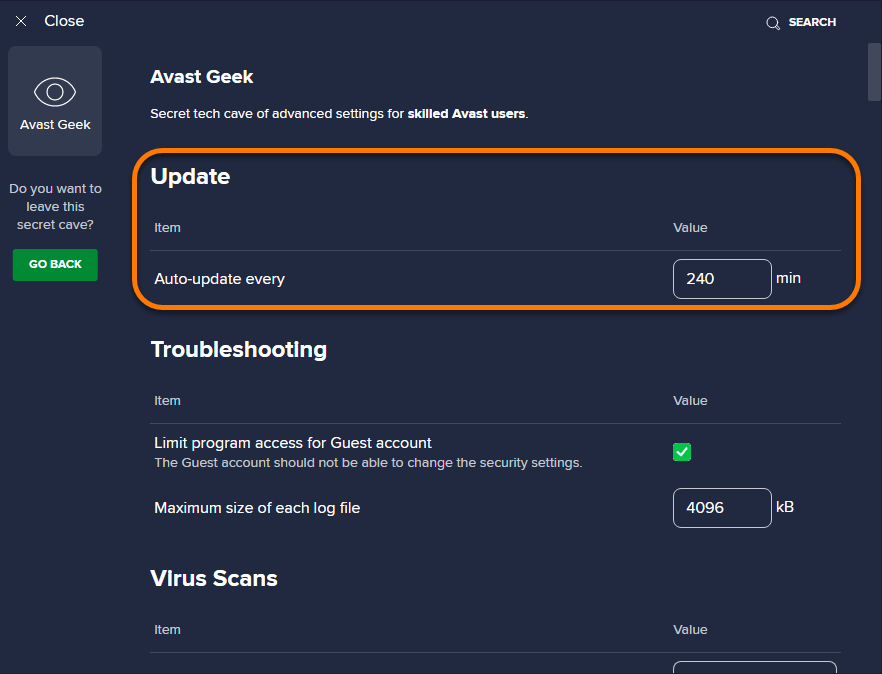
Устранение проблем
- Ограничивать доступ к программе для гостевой учетной записи: возможность ограничить доступ к настройкам программы Avast Antivirus и их изменению для гостевых пользователей (вторичных учетных записей, используемых для входа в систему вашего ПК). Рекомендуем оставить параметр включенным, чтобы только авторизованные пользователи имели такое разрешение.
- Максимальный размер одного файла журнала: изменить максимальный размер любых созданных файлов журнала (по умолчанию — 4096 КБ).

Сканирования на наличие вирусов
Для каждого типа сканирования на наличие вирусов можно настроить следующие параметры.
- Автоматические действия, выполняемые во время сканирования
- Обработка зараженных архивов
- Настройки производительности
- Журналы сканирования
Автоматические действия, выполняемые во время сканирования
Для каждого из перечисленных типов сканирования можно указать, какое действие следует применять при обнаружении угрозы во время проверки. В раскрывающемся меню выберите одно из действий, перечисленных ниже.
- Исправлять автоматически (по умолчанию): выполнение последовательности действий (исправить файл; если это невозможно, поместить его в карантин; если это также невозможно, удалить файл).
- Поместить в карантин: отправка угрозы в карантин, откуда она не сможет навредить системе.
- Исправить: удаление только вредоносного кода, привязанного к файлу, который в противном случае был бы безопасным. Если файл является полностью вредоносным, это действие невозможно.
- Прервать соединение: при обнаружении программой Avast подключения к URL-адресу, игре или устройству, которые содержат вредоносную программу, соединение автоматически прерывается.
- Спрашивать: программа Avast спрашивает, что делать с обнаруженной угрозой, прежде чем предпринять какие-либо действия.
- Удалить: безвозвратное удаление файла с компьютера.
- Игнорировать: никакие действия во время сканирования не выполняются; угроза указывается в списке результатов сканирования, и пользователь имеет возможность отложить принятие решения о дальнейших действиях.

Обработка зараженных архивов
Для каждого из перечисленных типов сканирования можно указать, какое действие следует применять при обнаружении зараженного архива во время проверки. В раскрывающемся меню выберите одно из действий, перечисленных ниже.
- Пытаться извлечь из архива только зараженный файл; если не получается, не делать ничего (выбрано по умолчанию).
- Пытаться извлечь из архива только архивированный файл; если не получается, извлечь содержимое архива полностью.
- Всегда удалять весь архив.

Настройки производительности
Для каждого из перечисленных типов сканирования можно настроить параметры производительности, указанные ниже, которые влияют на скорость сканирования.
- Ускорить сканирование с помощью постоянного кэша: возможность обращаться во время сканирования к сведениям, оставшимся после предыдущих сканирований файлов. Доверенные файлы, которые уже отмечены как безопасные, более не сканируются, что позволяет ускорить процесс сканирования.
- Данные о просканированных файлах хранятся в постоянном кэше: сохранение данных о сканированных файлах в постоянной памяти системы. В будущем программа сможет обращаться к этим данным, что ускорит выполнение сканирований. Информация, сохраняемая в постоянном кэше, не утрачивается при перезапуске системы и обновлении вирусных сигнатур.
- Ускорить сканирование, считывая файлы в порядке их хранения на диске: сокращение времени, которое при сканировании расходуется на поиск сохраненных данных, за счет сканирования файлов в порядке хранения их физических данных на диске (более быстрый вариант) вместо сканирования их в порядке организации файловой системы (более медленный вариант). Этот параметр эффективен только для дисков, отформатированных с использованием файловой системы новой технологии — NTFS.
Если сканирование Avast занимает слишком много времени, для устранения неисправностей могут быть полезными дополнительные параметры, перечисленные ниже.
- Включить режим доступа RAW к диску во время сканирования Avast при запуске (по умолчанию включено): этот параметр применяется только к сканированию при запуске. Он позволяет Avast получать доступ ко всему диску (включая перемещаемые файлы и фрагменты файлов, которые могут содержать вредоносный код) и сканировать его. Отключение этого параметра может немного ускорить сканирование при запуске, но ослабит вашу защиту от вирусов.
- Пропустить проверку цифровых подписей зараженных файлов: этот параметр применяется ко всем сканированиям программы Avast и позволяет ей сообщать обо всех файлах как о подозрительных, даже если они поступили от доверенных издателей, что может ускорить процесс сканирования. Однако этот параметр по умолчанию отключен, чтобы предотвратить ложные срабатывания.

Журналы сканирования
Журналы сканирования Avast содержат сведения о событиях, обнаруженных во время сканирования. По умолчанию Avast создает журналы при каждом запуске сканирования. Журналы сканирования Avast имеют следующее расположение:
C:\ProgramData\AVAST Software\Avast\report
Настройки журналов сканирования применяются ко всем сканированиям Avast Antivirus. Доступны следующие возможности.
- Удалять журналы сканирования (по умолчанию включено): позволяет Avast удалять журналы сканирования по истечении определенного времени.
- Удалять журналы сканирования, созданные более: возможность указать, через какое время Avast будет удалять журналы сканирования.
- Удалять временные журналы сканирования (по умолчанию включено): позволяет Avast удалять временные журналы сканирования по истечении определенного времени.
- Удалять временные журналы сканирования, созданные более: укажите, через какое время Avast будет удалять временные журналы сканирования.
- Очистить историю сканирования: нажмите Выполнить, чтобы немедленно удалить все имеющиеся в данный момент журналы сканирования.

Основные компоненты защиты
Анализ поведения
Компонент Анализ поведения отслеживает подозрительное поведение программ, установленных на компьютере, которое может указывать на присутствие вредоносного кода. Можно настроить действия компонента «Анализ поведения» при обнаружении подозрительного поведения программы, выбрав один из указанных ниже параметров в раскрывающемся меню.
- Всегда спрашивать: программа Avast спрашивает, что делать с обнаруженной угрозой, прежде чем предпринять какие-либо действия.
- Автоматически перемещать обнаруженные угрозы в карантин: опасные объекты, которые ведут себя подобно известным угрозам из базы данных вирусных сигнатур Avast, перемещаются в карантин, откуда они не смогут навредить системе.
- Автоматически перемещать известные угрозы в карантин (по умолчанию включено): угрозы из базы данных вирусных сигнатур Avast перемещаются в карантин, откуда они не смогут навредить системе.

Защита от файлов
Защита файлов активно сканирует все программы и файлы, расположенные на жестком диске, при их открытии, запуске, изменении или сохранении. С помощью параметров Avast Geek можно указать, какое действие будет выполнять компонент «Защита от файлов» при обнаружении угрозы (вируса, потенциально нежелательной программы, потенциально нежелательного инструмента или подозрительного объекта). Для каждого отдельного типа угроз можно выбрать действие в раскрывающемся меню.
- Исправлять автоматически (по умолчанию): выполнение последовательности действий (исправить файл; если это невозможно, поместить его в карантин; если это также невозможно, удалить файл).
- Поместить в карантин: отправка угрозы в карантин, откуда она не сможет навредить системе.
- Исправить: удаление только вредоносного кода, привязанного к файлу, который в противном случае был бы безопасным. Если файл является полностью вредоносным, это действие невозможно.
- Прервать соединение: при обнаружении программой Avast подключения к URL-адресу, игре или устройству, которые содержат вредоносную программу, соединение автоматически прерывается.
- Спрашивать: программа Avast спрашивает, что делать с обнаруженной угрозой, прежде чем предпринять какие-либо действия.
- Удалить: безвозвратное удаление файла с компьютера.
- Игнорировать: никакие действия во время сканирования не выполняются; угроза указывается в списке результатов сканирования, и пользователь имеет возможность отложить принятие решения о дальнейших действиях.

Поведение компонента «Защита от файлов» можно настроить также с помощью параметров, указанных ниже.
- Если не удалось выполнить вышеуказанные действия: для каждого типа угроз используется соответствующее выпадающее меню, чтобы указать действие (одно или несколько), которое программа AVG должна применить, если первое выбранное вами действие не удается выполнить.

- Показывать уведомление при выполнении действия (по умолчанию включено): получение уведомления от AVG каждый раз, когда компонент «Защита от файлов» обнаруживает угрозу.

Также можно дополнительно задать настройки файлов отчетов отдельно для компонента Защита файлов.
Защита электронной почты
Компонент Защита почты сканирует входящие и исходящие сообщения электронной почты на наличие угроз. С помощью параметров Avast Geek можно указать, какое действие будет выполнять антивирус Avast, когда компонент «Защита электронной почты» обнаруживает угрозу (вирус, потенциально нежелательную программу, потенциально нежелательный инструмент или подозрительный объект). Для каждого типа угрозы можно выбрать действие в раскрывающемся меню.
- Автовыбор (по умолчанию): выполнение последовательности действий (лечить файл; если это невозможно, поместить его в карантин; если это также невозможно, удалить файл).
- Спрашивать: программа Avast спрашивает, что делать с обнаруженной угрозой, прежде чем предпринять какие-либо действия.
- Игнорировать: никакие действия во время сканирования не выполняются; угроза указывается в списке результатов сканирования, и пользователь имеет возможность отложить принятие решения о дальнейших действиях.
- Поместить в карантин: отправка угрозы в карантин, откуда она не сможет навредить системе.
- Исправить: удаление только вредоносного кода, привязанного к файлу, который в противном случае был бы безопасным. Если файл является полностью вредоносным, это действие невозможно.
- Удалить: безвозвратное удаление файла с компьютера.

Поведение компонента «Защита почты» можно настроить также с помощью параметров, указанных ниже.
- Показывать окно уведомления при выполнении действия (по умолчанию включено): получение уведомления от Avast каждый раз, когда компонент «Защита электронной почты» обнаруживает угрозу.
- Сканировать архивированные сообщения при их открытии: сканирование архивированных сообщений при каждом их открытии.
- Сканировать соединения SSL (по умолчанию включено): включение сканирования сообщений электронной почты, отправляемых или получаемых с использованием шифрования соединения по протоколу SSL/TLS. Если он деактивирован, сканироваться будут только сообщения, отправляемые и получаемые через незащищенное подключение.

Экспорт сертификата компонента «Защита почты»
Нажмите Выполнить, чтобы экспортировать сертификат компонента «Защита почты» из Avast Antivirus. Это может быть полезно при устранении неисправностей, связанных с сообщениями об ошибках из-за недействительных сертификатов сервера от сторонних почтовых клиентов, таких как Mozilla Thunderbird.
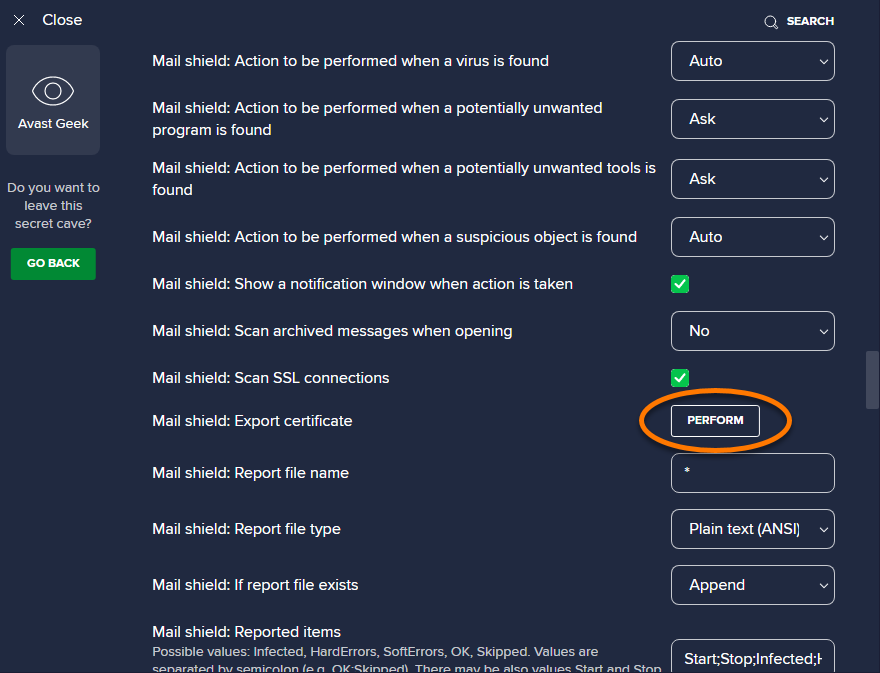
Настройки портов
Если AVG не удается перехватить вредоносное письмо или вы заметили, что не получаете некоторые письма, возможно, вам необходимо исправить заданные номера портов. Программа AVG Geek позволяет редактировать номера портов в соответствии с конфигурацией вашего поставщика услуг электронной почты или почтового сервера.
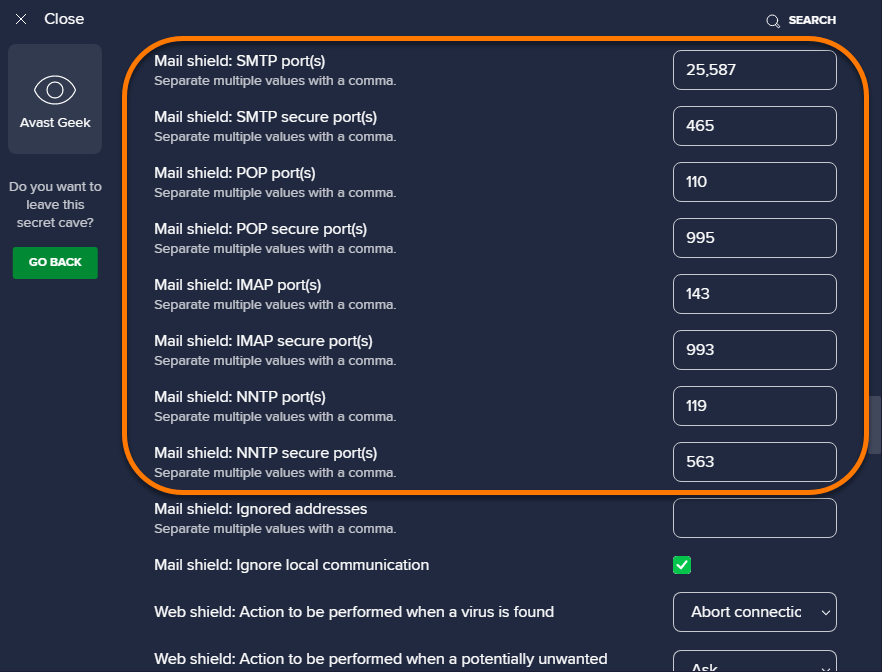
Также можно дополнительно задать настройки файлов отчетов отдельно для компонента Защита почты.
Веб-защита
Веб-защита: активное сканирование данных, передаваемых при просмотре веб-страниц, для предотвращения скачивания и запуска вредоносных программ на компьютере. С помощью параметров Avast Geek можно указать, какое действие будет выполнять компонент «Веб-защита» при обнаружении угрозы (вируса, потенциально нежелательной программы, потенциально нежелательного инструмента или подозрительного объекта). Для каждого отдельного типа угроз можно выбрать действие в раскрывающемся меню.
- Прервать соединение (по умолчанию): немедленное прекращение подключения к соответствующему сайту при обнаружении потенциальной угрозы.
- Спрашивать: предоставление при обнаружении потенциальной угрозы возможности прекратить подключение к соответствующему сайту или сохранить это подключение. Сохранение подключения может быть опасным.

Поведение компонента «Веб-защита» можно настроить также с помощью параметров, указанных ниже.
- Сканировать веб-трафик только через известные браузеры: если этот параметр включен, компонент «Веб-защита» отслеживает только HTTP-трафик для наиболее популярных браузеров.
- Показывать окно уведомления при выполнении действия (включено по умолчанию): получение уведомления от Avast каждый раз, когда компонент «Веб-защита» обнаруживает угрозу.

Защита сценариев
Защита сценариев предотвращает запуск браузерами и другими приложениями потенциально вредоносных сценариев. В их число входят удаленные угрозы из Интернета и внешних источников, локальные угрозы, скачиваемые на ваш жесткий диск или в кэш браузера, и сценарии, поступающие через зашифрованные подключения.
Устанавливая или снимая соответствующие флажки, можно указать, какие браузеры и приложения будут защищены компонентом «Защита сценариев». По умолчанию защищаются наиболее популярные браузеры, Adobe Acrobat Reader и все другие приложения на вашем ПК.
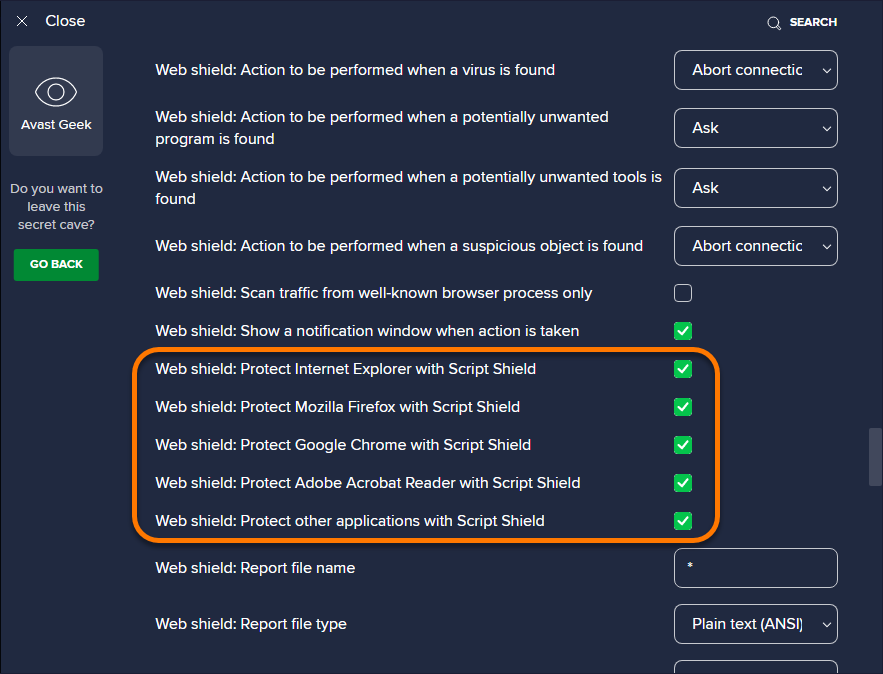
Также можно дополнительно задать настройки файлов отчетов отдельно для компонента Веб-защита.
Карантин
Карантин — это изолированное пространство для безопасного хранения потенциально опасных файлов или их отправки в Лабораторию анализа угроз Avast для дальнейшего изучения. Параметры Avast Geek позволяют указать максимальный размер файлов, которые программа Avast будет отправлять в карантин. По умолчанию используется значение 16 384 КБ.
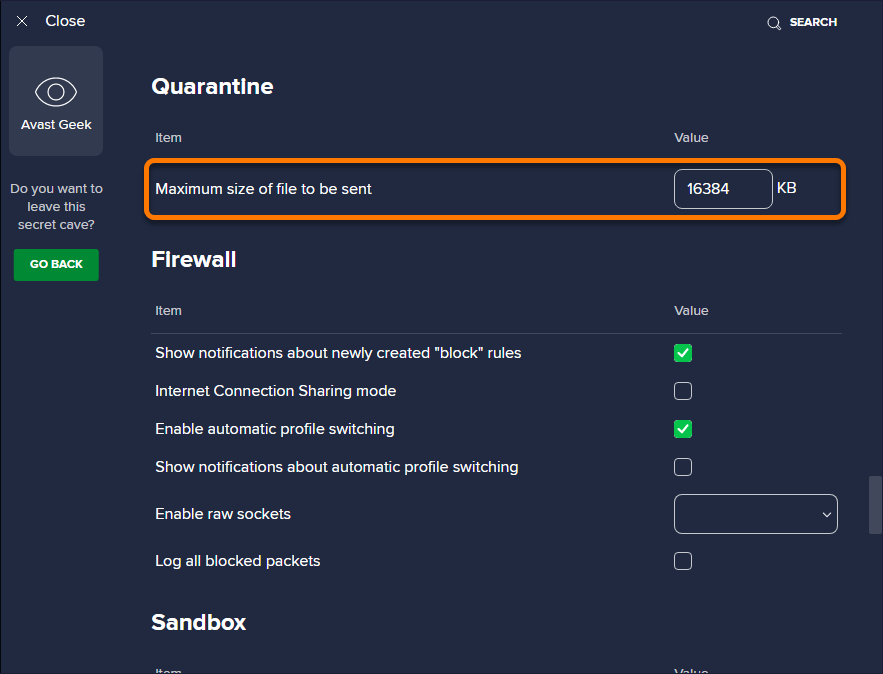
Брандмауэр
Брандмауэр отслеживает сетевой трафик между ПК и внешней средой, защищая от несанкционированных подключений и проникновений. Поведение брандмауэра можно настроить с помощью следующих параметров.
- Показывать уведомления о вновь созданных правилах "блокировать" (по умолчанию включено): отправка предупреждающего сообщения при каждом создании функцией автоматического принятия решений нового правила, запрещающего обмен данными.
- Режим общего доступа к интернет-подключению: разрешение доверенному пользователю подключаться к Интернету через ваш ПК или использовать его для устранения неполадок с устройствами (например, принтером), подключенными к Интернету. Включение этого параметра открывает определенные порты, которые обычно закрыты, что снижает уровень безопасности.
Всегда отключайте данный параметр, как только пользователь перестанет нуждаться в доступе к Интернету или когда неполадки будут устранены.
- Разрешить автоматическое переключение профиля (по умолчанию включено): разрешение программе Avast автоматически изменять профиль брандмауэра при подключении к известной сети с профилем, отличным от используемого для предыдущего подключения к сети.
- Показывать уведомления об автоматическом переключении профиля: предупреждение о каждом изменении профиля брандмауэра (например, при смене частной сети на общедоступную и наоборот). Включение этого параметра может привести к появлению надоедающих предупреждений.
- Включить Raw Sockets (по умолчанию включено): включение обмена данными с приложениями, использующими сокеты прямого доступа вместо специальных протоколов обмена данными. Выключение этого параметра немного повысит безопасность компьютера, но вызовет значительные проблемы с подключением всех приложений, использующих сокеты прямого доступа.
- Регистрировать в журнале все блокируемые пакеты: при включении этого параметра брандмауэр будет заносить в журнал каждый заблокированный пакет. Если вы не установите флажок напротив этой опции, брандмауэр будет заносить в журнал только соединения. Обычно заносить в журнал все пакеты требуется только при устранении неполадок, связанных с наличием брешей в системе безопасности.

Песочница
Песочница — это средство виртуализации, которым оснащена программа Avast Premium Security, позволяющее просматривать веб-страницы и запускать программы в полностью изолированной безопасной среде. Поведение песочницы можно настроить с помощью следующих параметров.
- Отменять ограничение на максимальный размер файла копии и задавать размер вручную: позволяет указать размер файлов, которые могут быть дублированы приложениями для дальнейшего изменения во время работы в песочнице. Если запущенное в песочнице приложение отклоняет файл, измените значение предела, заданное по умолчанию (51 МБ).
- Отказываться от прав администратора и запускать виртуализированные приложения от имени пользователя с ограниченными правами: отзыв прав администратора для запущенных в песочнице приложений, чтобы эти приложения не получили доступ к компонентам системы с ограниченным доступом.
- Выбрать диск для хранилища песочницы: выбор предпочитаемого диска.
- Кэшировать файлы браузера (данные песочницы не будут автоматически удаляться) (по умолчанию включено): сохранение только виртуализированных файлов для браузеров, которые повышают их производительность в песочнице.
- Удалить кэшированное содержимое: нажмите, чтобы немедленно удалить кэшированное содержимое из песочницы.
- Создать файл отчета: при включении этого параметра песочница будет автоматически создавать отчеты о виртуализированных приложениях. При обращении в службу поддержки Avast для устранения неисправностей может потребоваться предоставить файл отчета.
- Исключения: добавьте список местоположений, которые не нужно затрагивать виртуализацией.

Уничтожение данных
Уничтожение данных — это платная функция в программе Avast Premium Security, позволяющая стирать файлы или целые диски безвозвратно, не оставляя посторонним никакой возможности восстановить их и несанкционированно воспользоваться вашими данными.
Параметры программы Avast Geek позволяют указать методы, при помощи которых компонент «Уничтожение данных» будет устранять остатки ранее удаленных файлов. Все перечисленные опции включены по умолчанию для обеспечения максимальной безопасности.
- Очистить свободное место на диске: тщательная очистка свободного места на диске, освободившегося после удаления файлов обычным способом.
- Очистить концы кластеров: тщательная очистка «промежутков» в дисковом пространстве, которые были перезаписаны, но все еще могут содержать данные.
- Очистить MFT (для NTFS): тщательная очистка строк основных таблиц файлов (MFT), содержащихся в структуре данных дисков NFTS и несущих справочные сведения о файле (его размер, отметки о датах, разрешения и т. д.).
- Очистить записи каталогов FAT: тщательная очистка справочных сведений о файле, содержащихся в структуре данных дисков FAT.

Режим «Не беспокоить»
Режим «Не беспокоить» — это функция Avast Antivirus, которая блокирует отображение уведомлений при использовании программ в полноэкранном режиме. С помощью этих параметров можно настроить поведение системы при включенном режиме «Не беспокоить» и еще больше повысить производительность приложений, работающих в полноэкранном режиме. По умолчанию все параметры включены (с указанными ниже исключениями).
- Отключить рисование поверх окон: блокировка уведомлений от других программ во время работы какого-либо приложения в полноэкранном режиме.
Обновление программ
Функция Обновление программ помогает поддерживать актуальность популярного стороннего программного обеспечения во избежание потенциальных рисков для безопасности. Поведение компонента «Обновление программ» можно настроить с помощью следующих параметров.
- Разрешать обновление продуктов, действие которых распространяется на систему целиком, только администраторам: при включении этого параметра только администраторы будут иметь право обновлять программы на уровне системы с помощью компонента «Обновление программ».
- По возможности загружать обновления автоматически (по умолчанию включено): разрешение компоненту «Обновление программ» автоматически скачивать доступные обновления для стороннего ПО, чтобы экономить ваше время. Этот параметр доступен только в платных версиях программы Avast Antivirus.
- Сброс базы данных (устранение неисправностей): нажмите Выполнить, чтобы вернуть внутреннюю базу данных компонента «Защита программ» от Avast к значениям по умолчанию. Это действие нельзя отменить. Оно рекомендуется, если компонент «Обновление программ» показывает неправильные данные или если произошла ошибка при установке приложения.

Настройки файлов отчетов
По умолчанию программа Avast Antivirus создает файлы отчетов с результатами сканирования. При обращении в службу поддержки Avast для устранения неисправностей может потребоваться предоставить файл отчета. Сохраненные файлы отчетов имеют следующее расположение:
C:\ProgramData\AVAST Software\Avast\report
Можно задать настройки файлов отчетов по отдельности для компонентов Защита файлов, Веб-защита, Защита электронной почты и при каждом сканировании программой Avast.
Параметры файлов отчетов можно настроить, указав для каждого из перечисленных типов сканирования следующие значения.
- Имя файла отчета: введите имя для файла отчета.
- Тип файла отчета: выберите формат файла отчета: обычный текст (ANSI), обычный текст (Юникод) или XML.
- Если файл отчета существует: выберите Добавить запись, чтобы новые результаты добавлялись в конец предыдущего отчета, или Перезаписать, чтобы заменить результаты в предыдущем отчете новыми.
- Элементы, включаемые в отчет: укажите, какие события будут отображаться в файлах отчетов. В предложенном текстовом поле введите любое из указанных ниже событий, разделяя записи точкой с запятой.
- Заражено: файлы и области проверенной среды, в которых во время сканирования было обнаружено вредоносное ПО.
- HardErrors: неожиданные ошибки, которые требуют дальнейшего изучения.
- SoftErrors: незначительные ошибки, например невозможность просканировать используемый файл.
- OK: файлы и области, которые в результате сканирования на вирусы были определены как чистые.
- Пропущено: файлы и области, которые не были проверены в ходе антивирусного сканирования в соответствии с настройками сканирования.
Общие вопросы
Доступны следующие дополнительные настройки.
- Включить службы репутации (по умолчанию включено): анонимное предоставление технической информации, которое поможет нам лучше распознавать угрозы вредоносных программ.
- Регулярная проверка браузеров на наличие панелей инструментов с низкими оценками пользователей (по умолчанию включено): проверка популярных браузеров на наличие панелей инструментов с плохими рейтингами и предложение удалить их. Для определения рейтинга панели инструментов Avast использует облачную систему оценки, основанную на известных списках блокированных и разрешенных элементов, эвристических алгоритмах, системе рекомендаций Avast и оценках пользователей.
- Использование системной настройки по умолчанию: высокая контрастность (требуется перезапуск компьютера): применение в программе Avast Antivirus значения контрастности цвета, заданного в настройках ОС Windows. Подробную информацию о настройках контрастности цвета в ОС Windows можно найти в приведенной ниже справочной статье Microsoft.
- Тема: настройка внешнего вида программы Avast Antivirus.

- Avast Premium Security 22.x
- Avast Free Antivirus 22.x
- Microsoft Windows 11 Home / Pro / Enterprise / Education
- Microsoft Windows 10 Home / Pro / Enterprise / Education — 32- или 64-разрядная версия
- Microsoft Windows 8,1 / Pro / Enterprise — 32- или 64-разрядная версия
- Microsoft Windows 8 / Pro / Enterprise — 32- или 64-разрядная версия
- Microsoft Windows 7 Home Basic / Home Premium / Professional / Enterprise / Ultimate — SP 1 с обновлением Convenient Rollup, 32- или 64-разрядная версия
Обновлено: 02/06/2022